热门标签
热门文章
- 1基于transformers框架实践Bert系列2--命名实体识别
- 2统计git提交次数_git log提交次数
- 3苏州新导浅谈蓝牙定位在智能家居中的应用及未来发展_苏州蓝牙传输技术
- 4Kafka3.0.0版本——生产者回调异步发送消息 (API代码示例)_springboot3.0 kafka 回调函数
- 5【初阶数据结构】——带头双向循环链表(C描述)_带表头的对称循环双链表
- 6开源社区推广相关(二)|国内知名数据库专属社区 开放、便捷及专业 墨天轮(本文持续更新...)_国内通用型数据库 社区版
- 7Taskonomy: Disentangling Task Transfer Learning
- 8今日最佳AI论文5篇:高效微调、图生3D、AI Agent、大模型ChatGPT、图学习_ai大模型基于的论文
- 9set和map的区别
- 10git rebase执行失败恢复方法_git rebase 还原
当前位置: article > 正文
VMware虚拟机三种网络模式配置_创建虚拟机时候网络类型使用
作者:小丑西瓜9 | 2024-05-18 05:56:44
赞
踩
创建虚拟机时候网络类型使用
1.Bridged(桥接模式)
1.1真实主机设置
-
打开网络和internet,进入高级网络设置
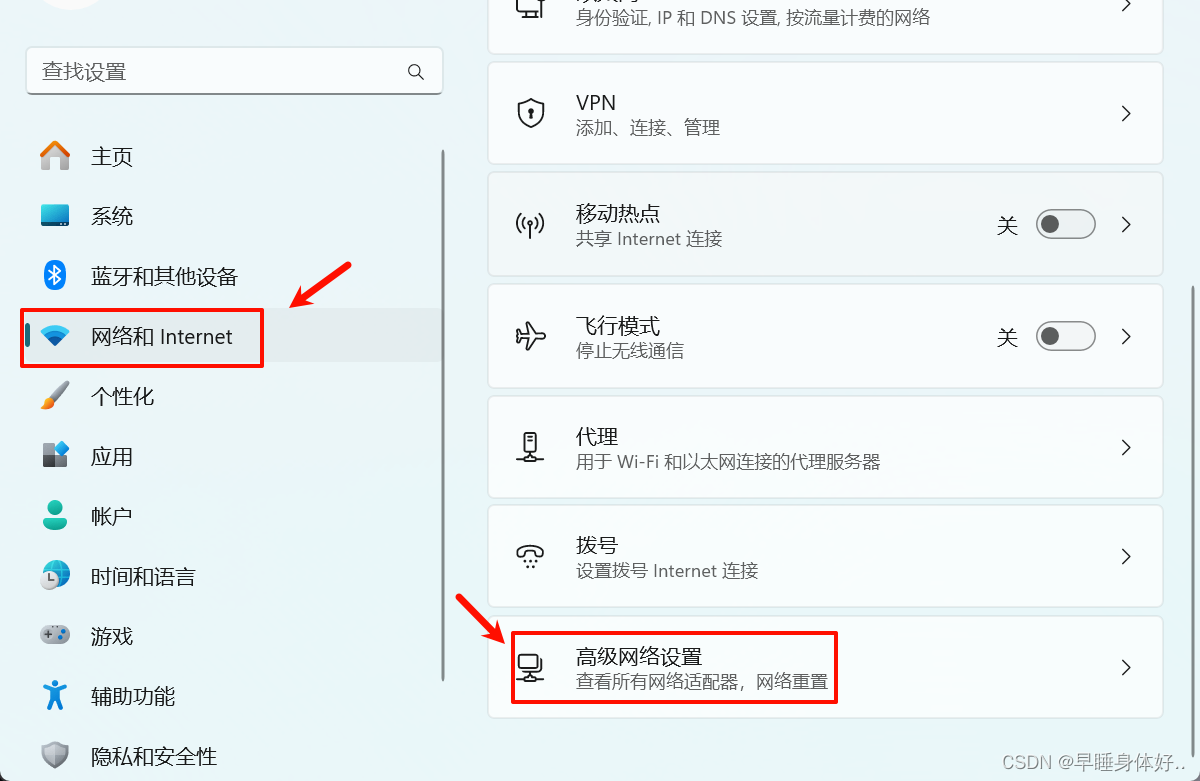
-
以连接WLAN为例,编辑更多适配器选项
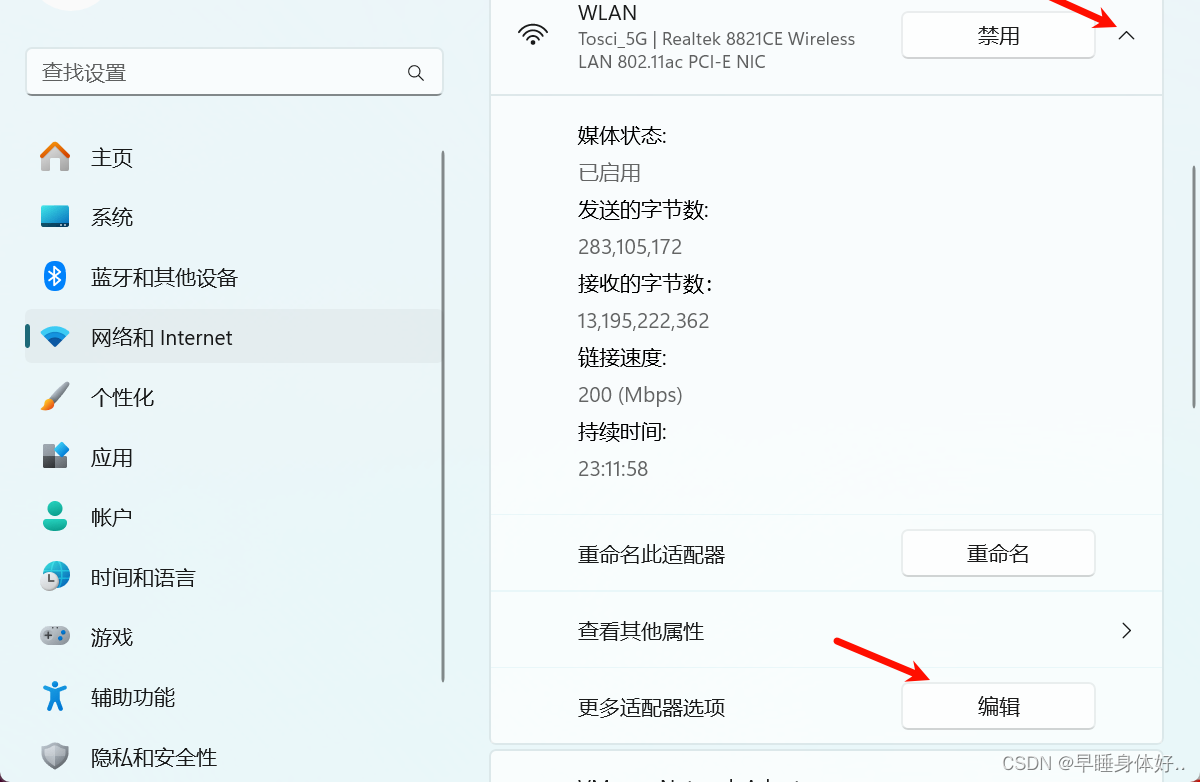
-
勾选VMware Bridge Protocol,点击确定
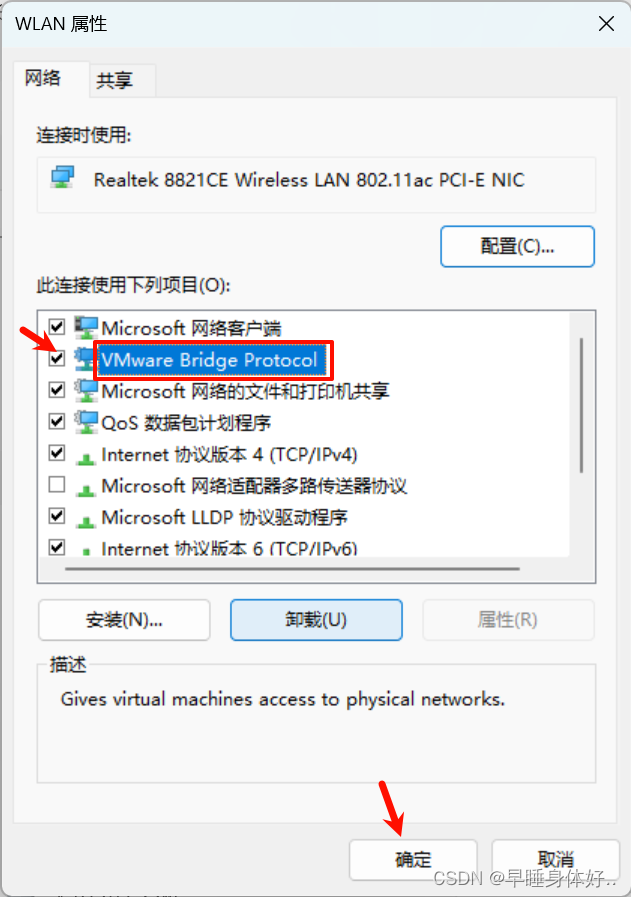
1.2虚拟交换机网络设置·
-
-
打开虚拟机编辑,选择虚拟网络编辑器
-
-
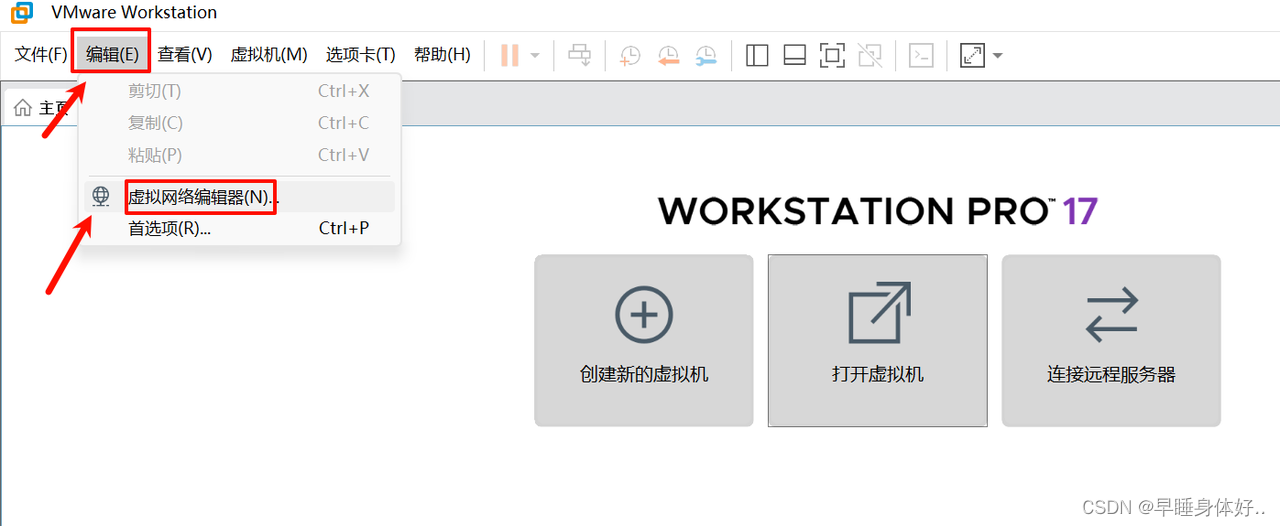
-
点击更改设置
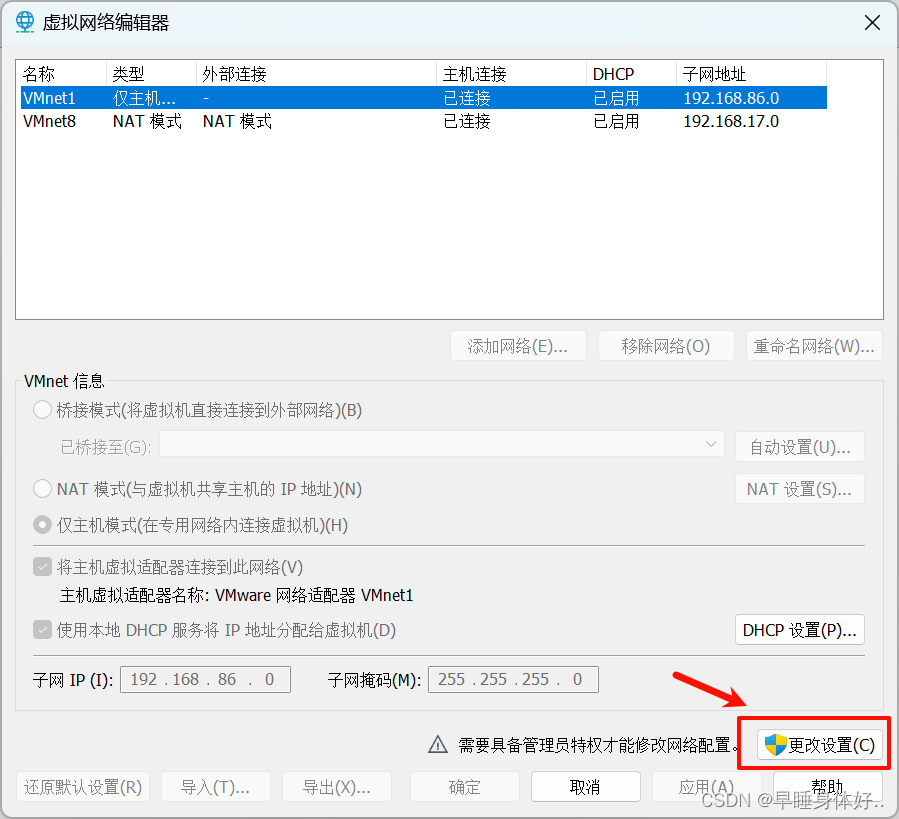
-
点击桥接模式,并选择想要桥接的网络名称,点击确定
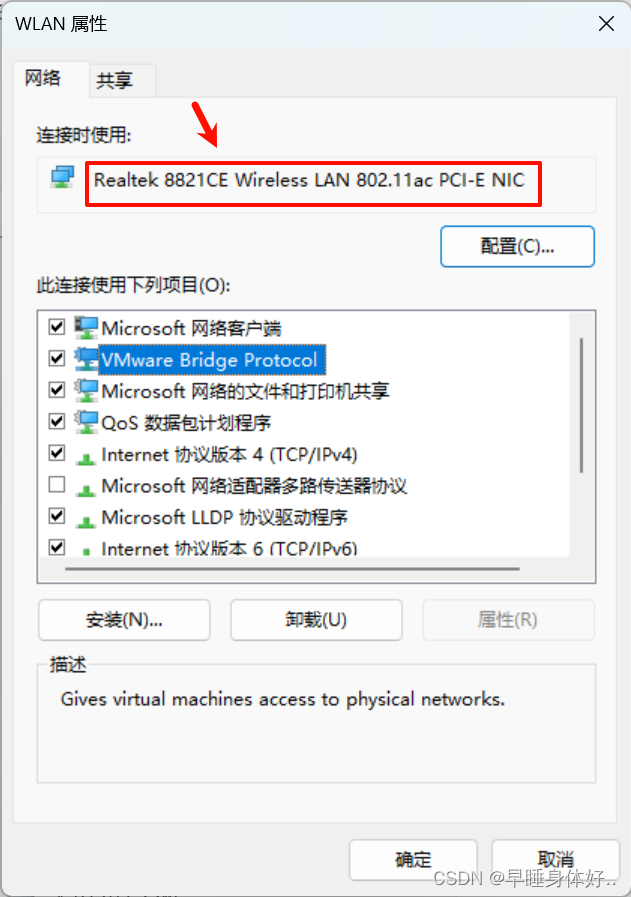
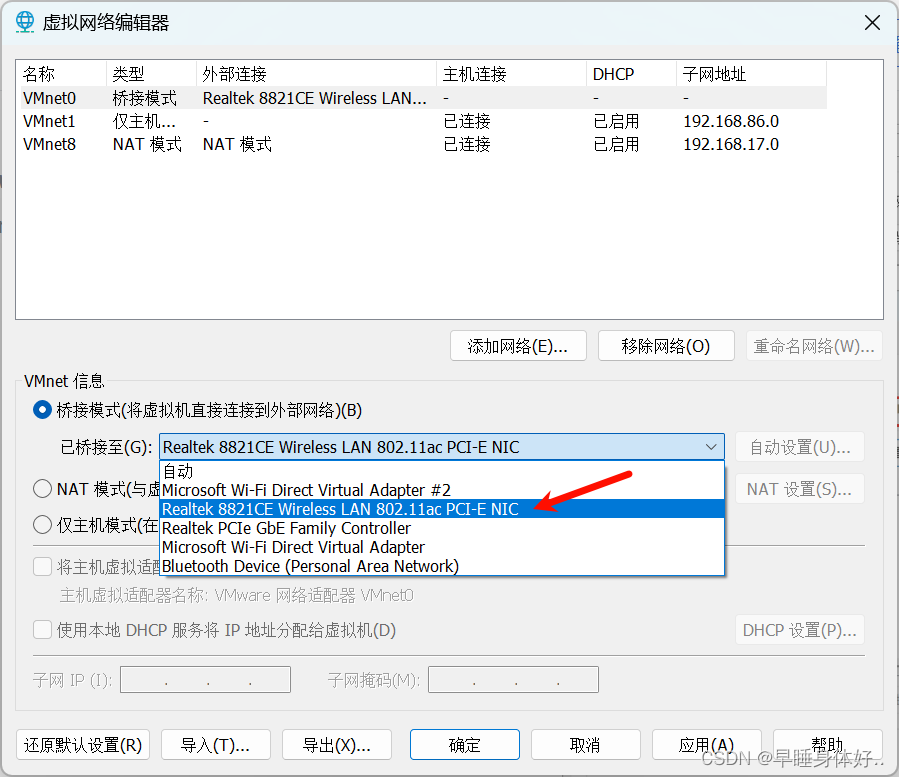
1.3虚拟机网络模式设置
-
右击虚拟机,选择设置

-
点击网络适配器,选择桥接模式,确定

1.4系统网络设置
-
打开Ubuntu右上角设置选项

-
选择network,进入设置
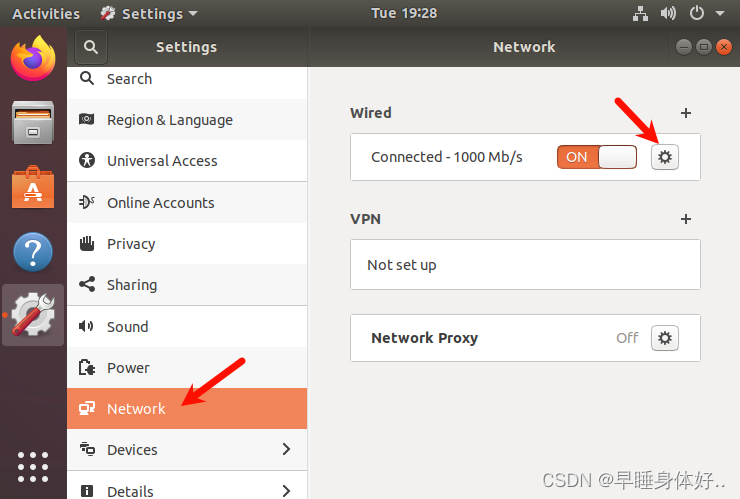
-
选择IPV4,DHCP模式,DNS,ROUTES自动,点击应用
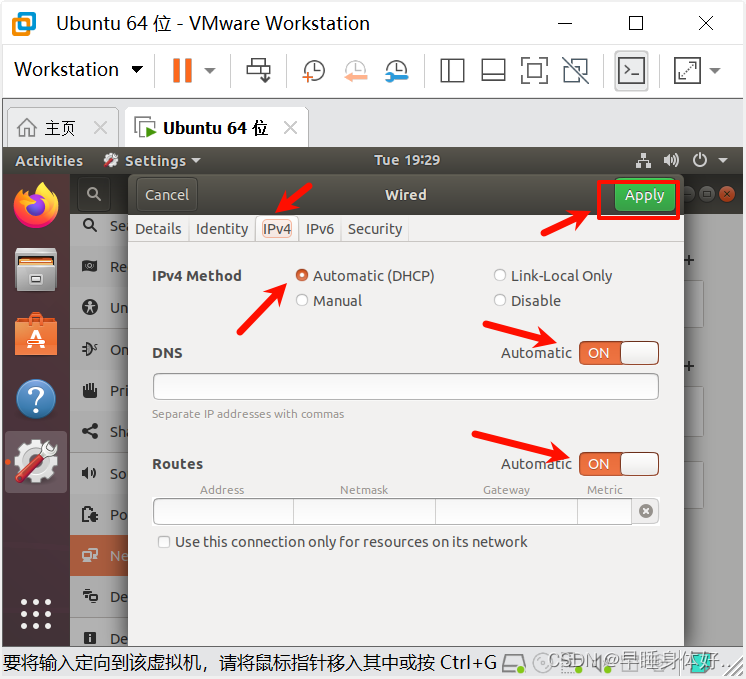
-
打开终端,键入ping www.baidu.com 查看能否连接外网
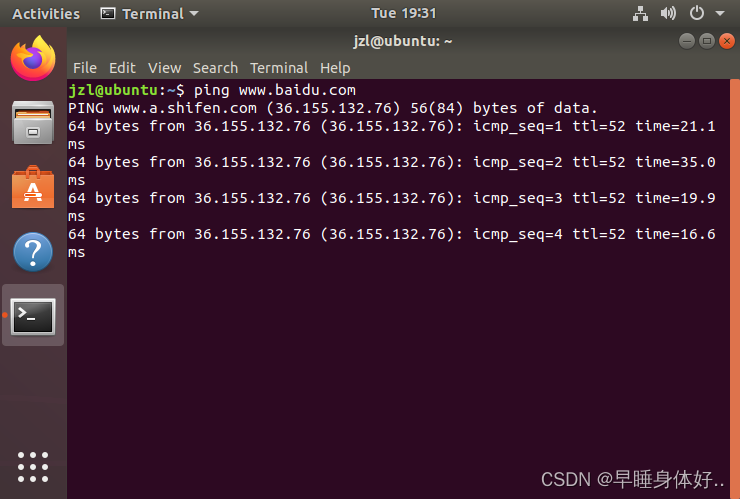
2.NAT(网络地址转换模式)
2.1本地网络设置
-
打开网络和internet,高级网络设置
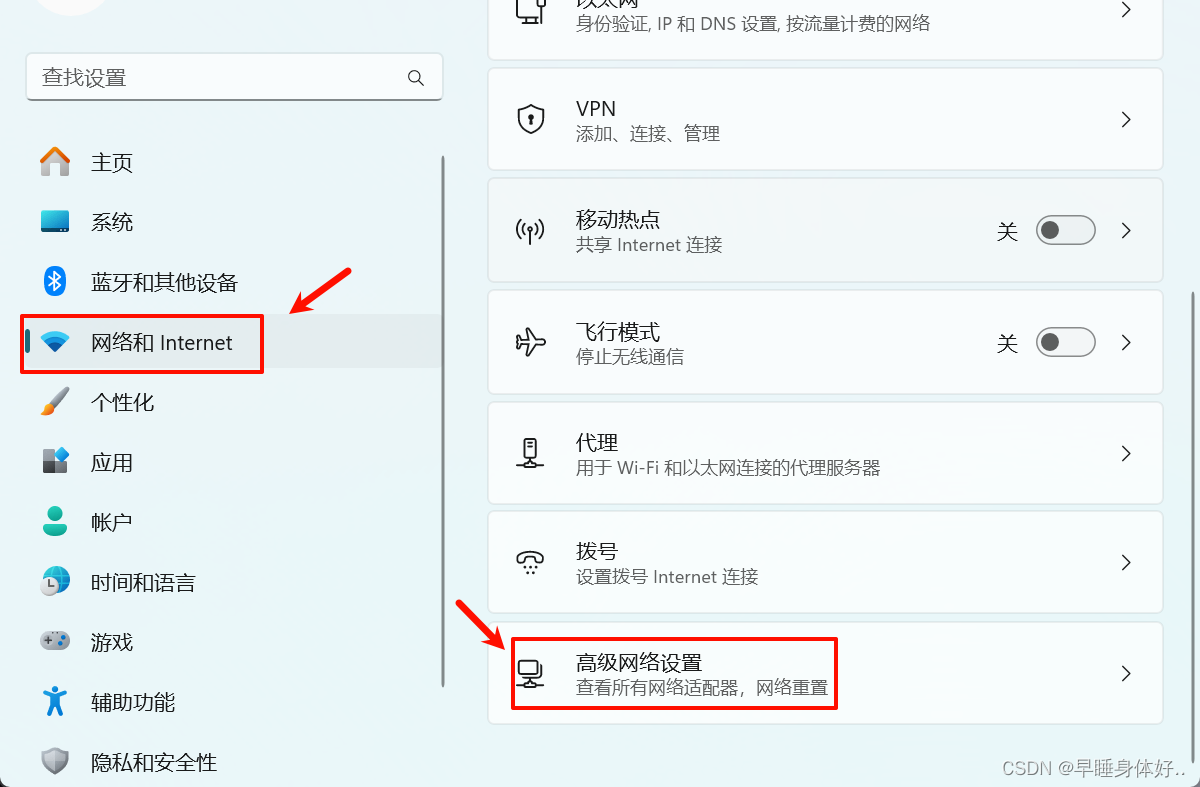
-
选择主机使用的网络,以WLAN为例,编辑更多适配器选项
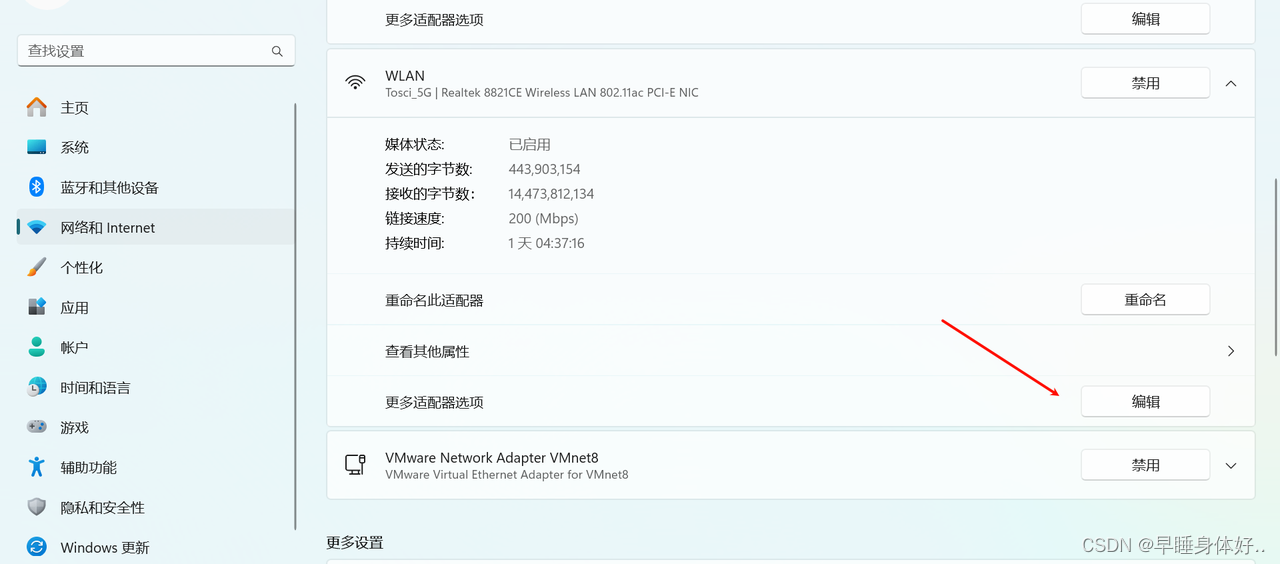
-
点击共享,选择VMnet8并勾选以下两项
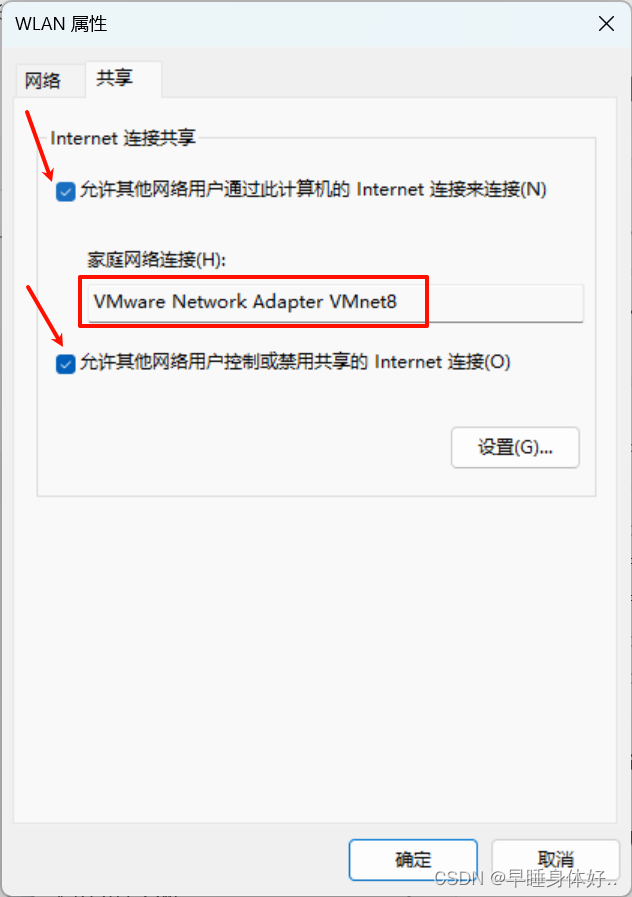
2.2虚拟交换机网络设置
-
打开虚拟机编辑,选择虚拟网络编辑器
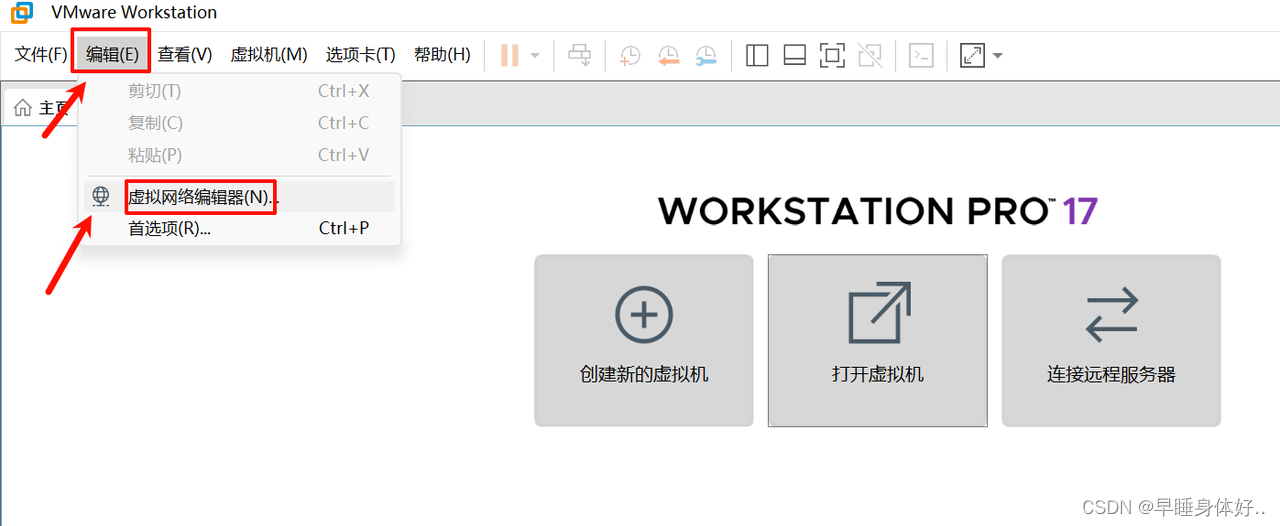
-
选择VMnet8,更改设置
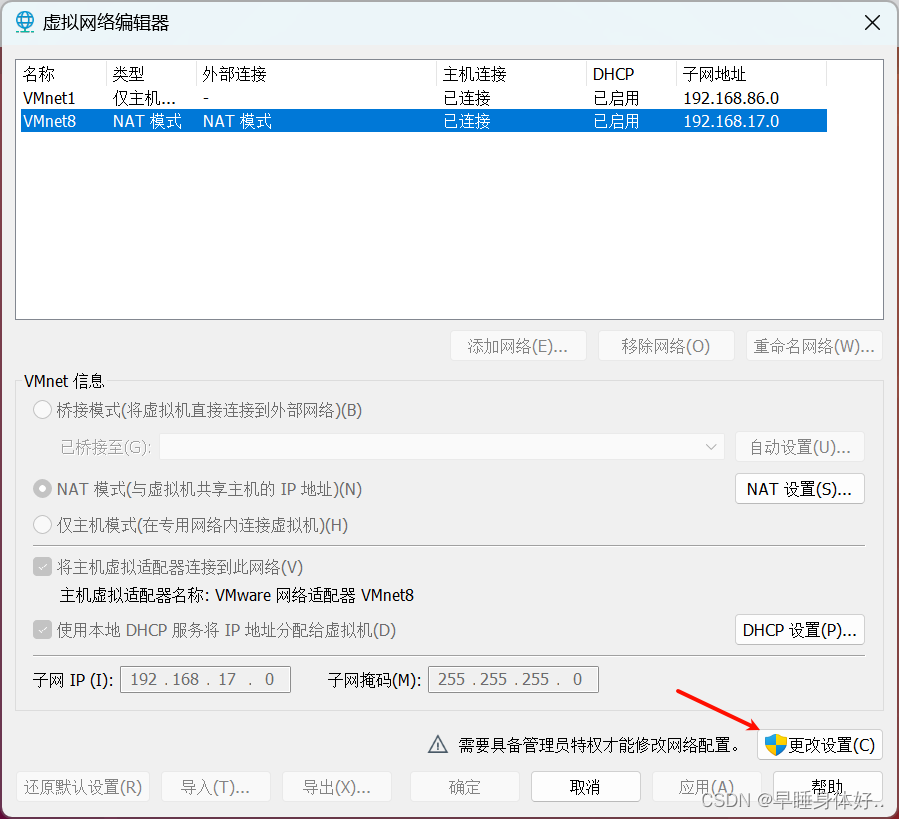
-
开启NAT模式,确定
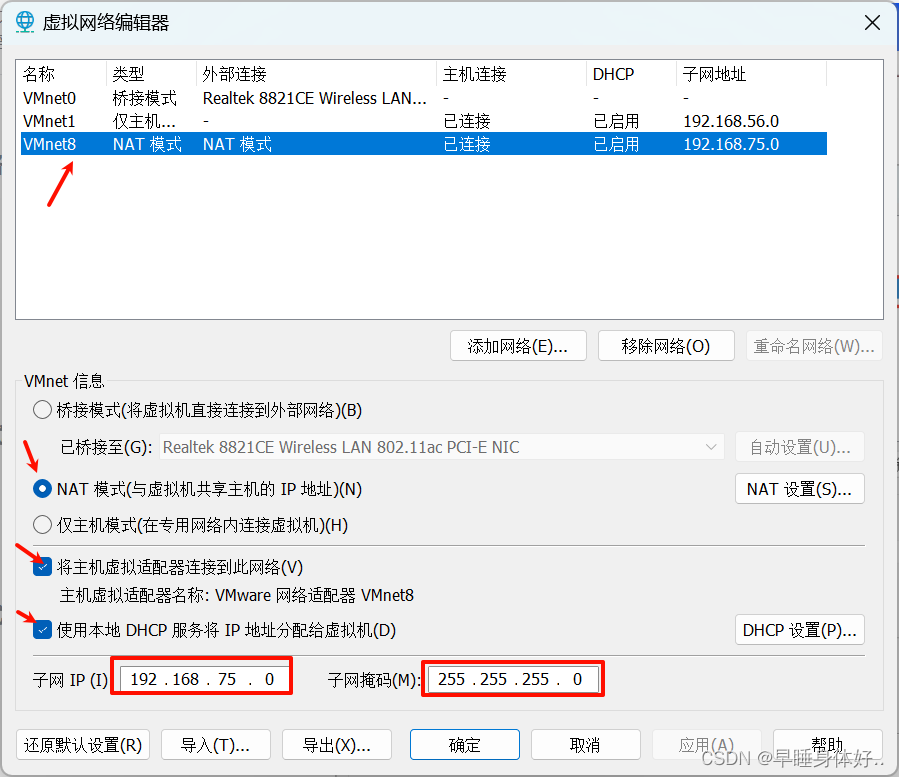
-
记住子网地址
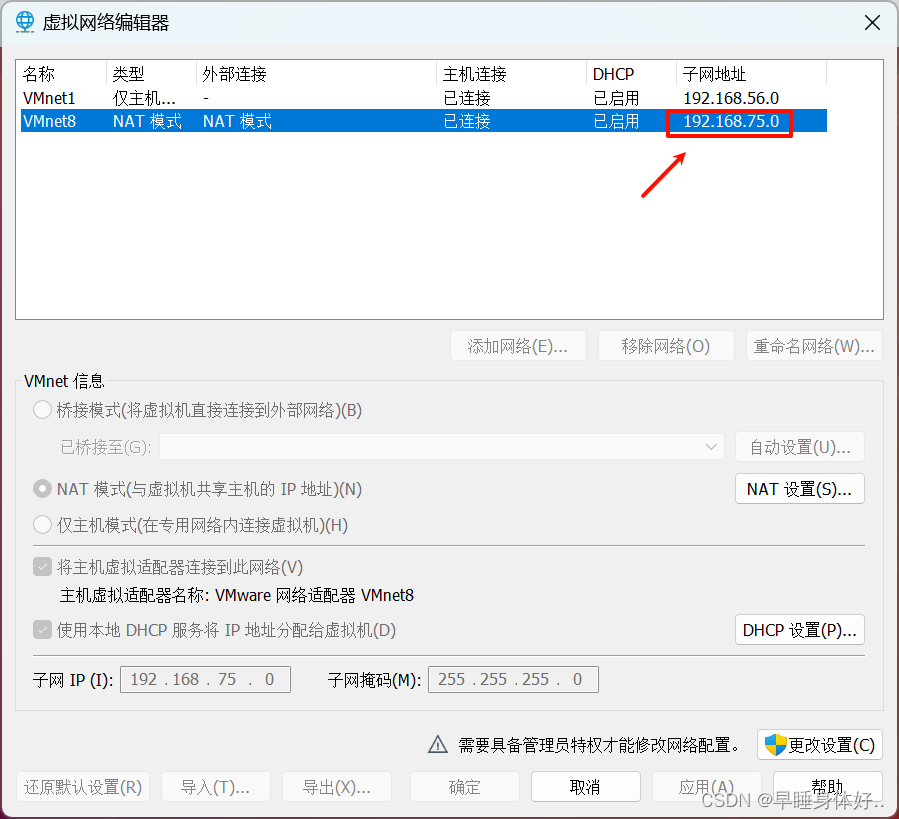
-
去本地PC查看确保VMnet8的ipv4的地址和上图的ip在同一网段,这里为192.168.75.1
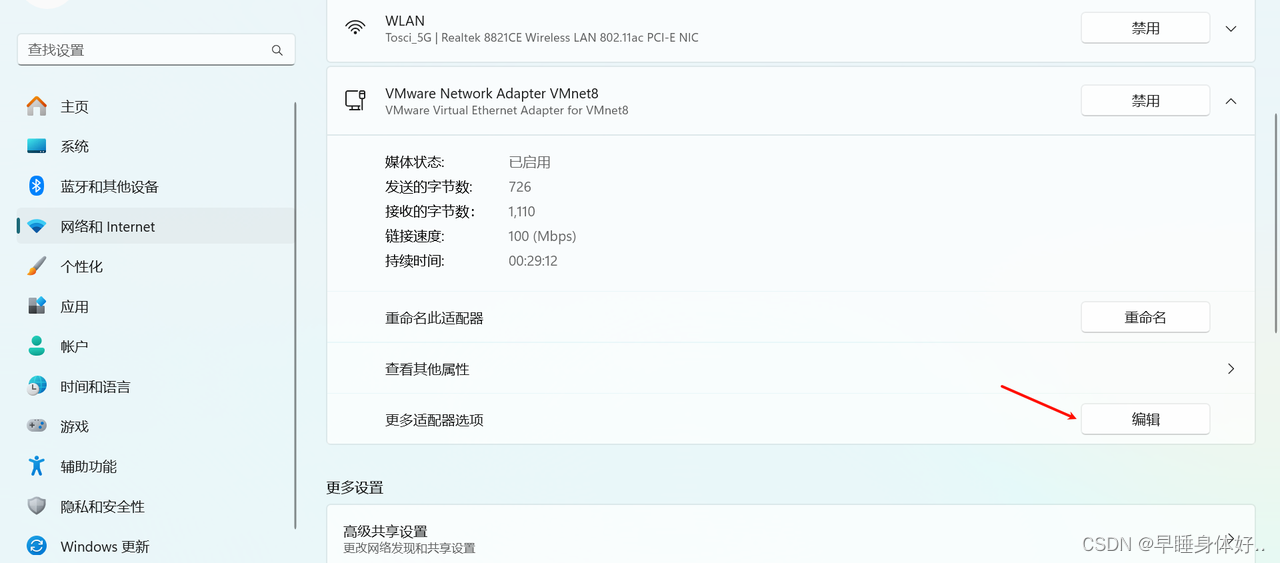
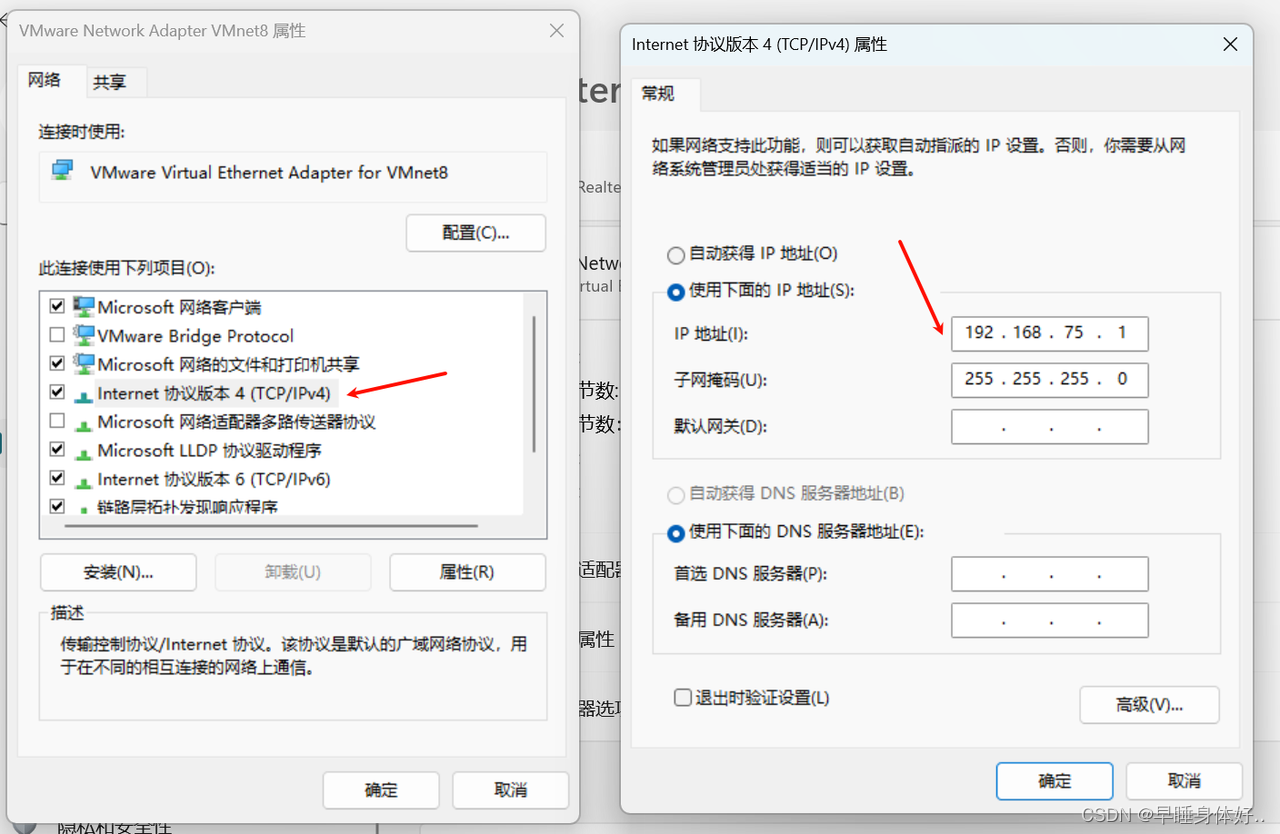
2.3虚拟机网络模式设置
-
右击虚拟机,选择设置
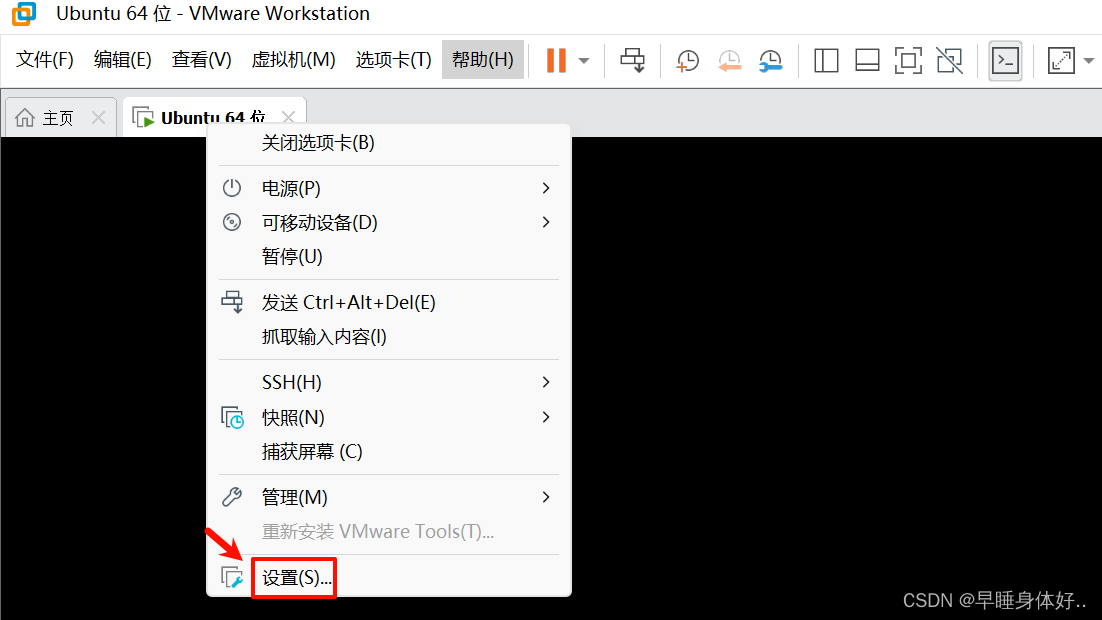
-
点击网络适配器,选择NAT模式,确定
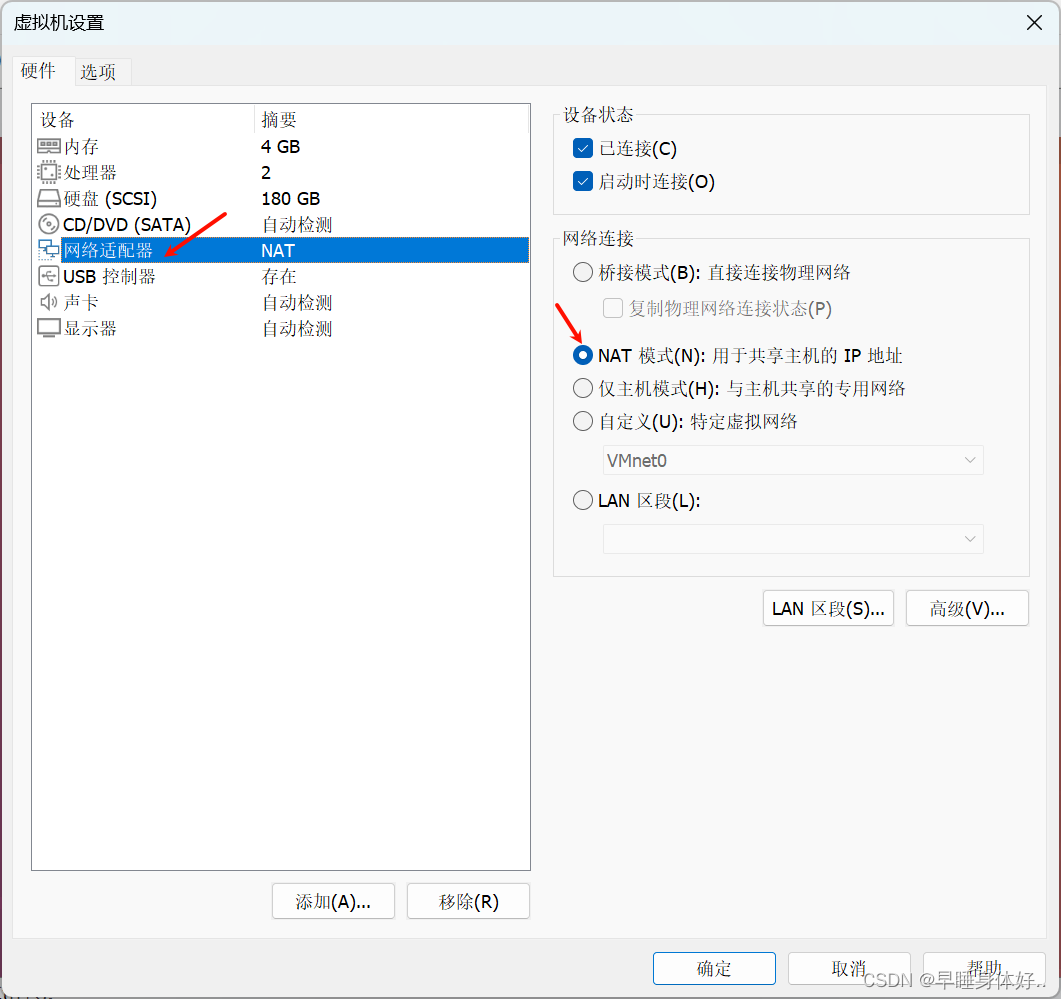
-
打开终端,键入ping www.baidu.com 查看能否连接外网
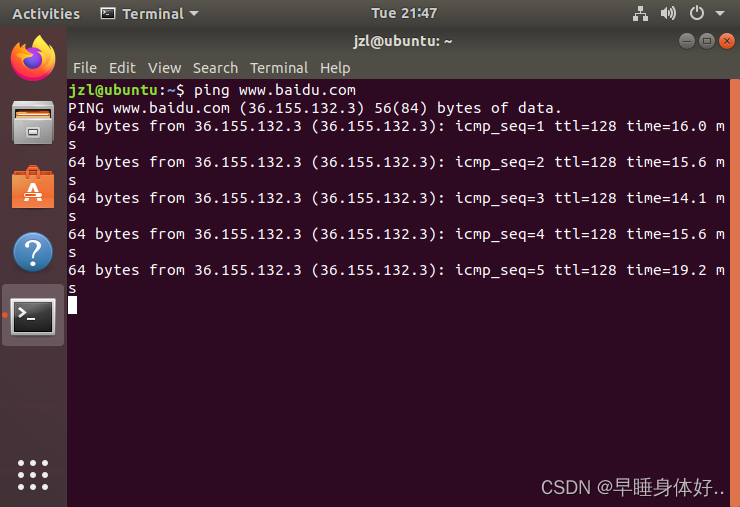
3.Host-Only(仅主机模式)
3.1虚拟交换机网络设置
-
打开虚拟机编辑,选择虚拟网络编辑器
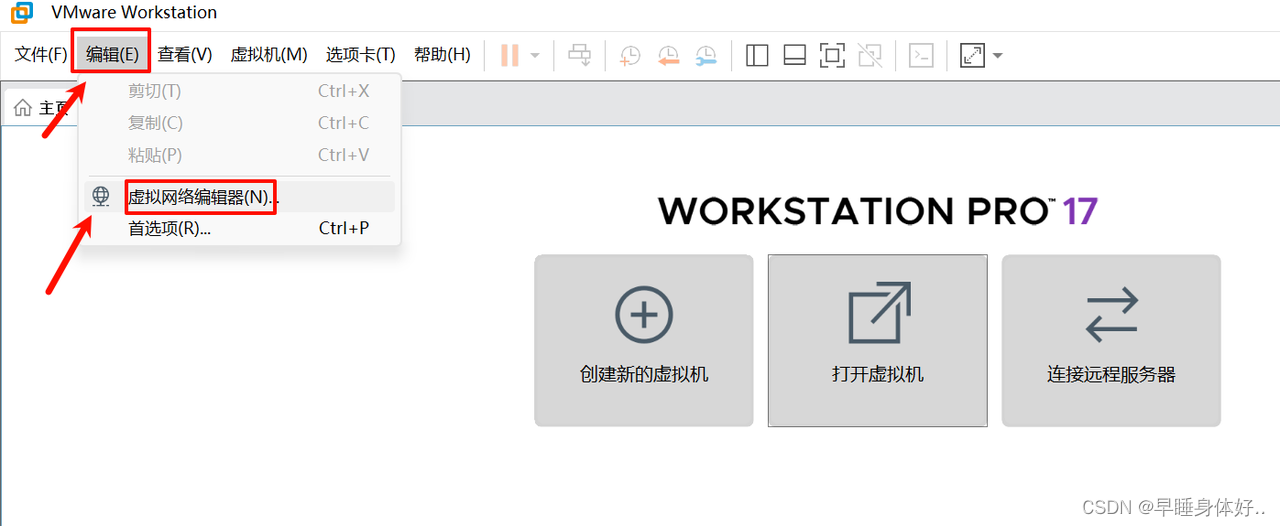
-
选择VMnet1,点击更改设置

-
勾选下列几项,并记住ip和掩码,点击确定
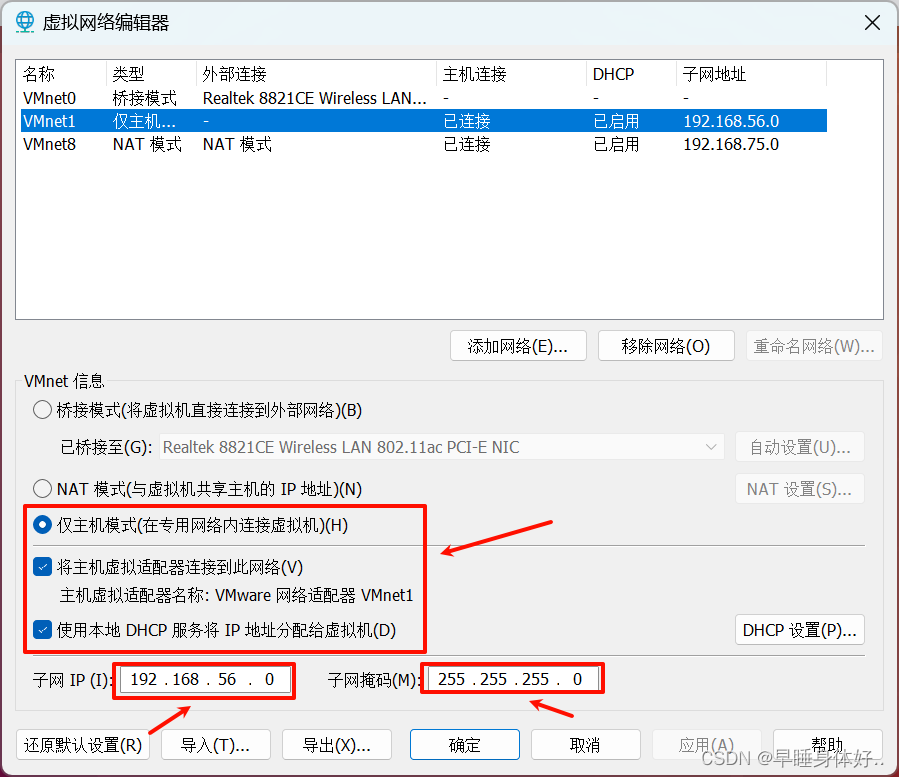
-
打开网络和internet,高级网络设置
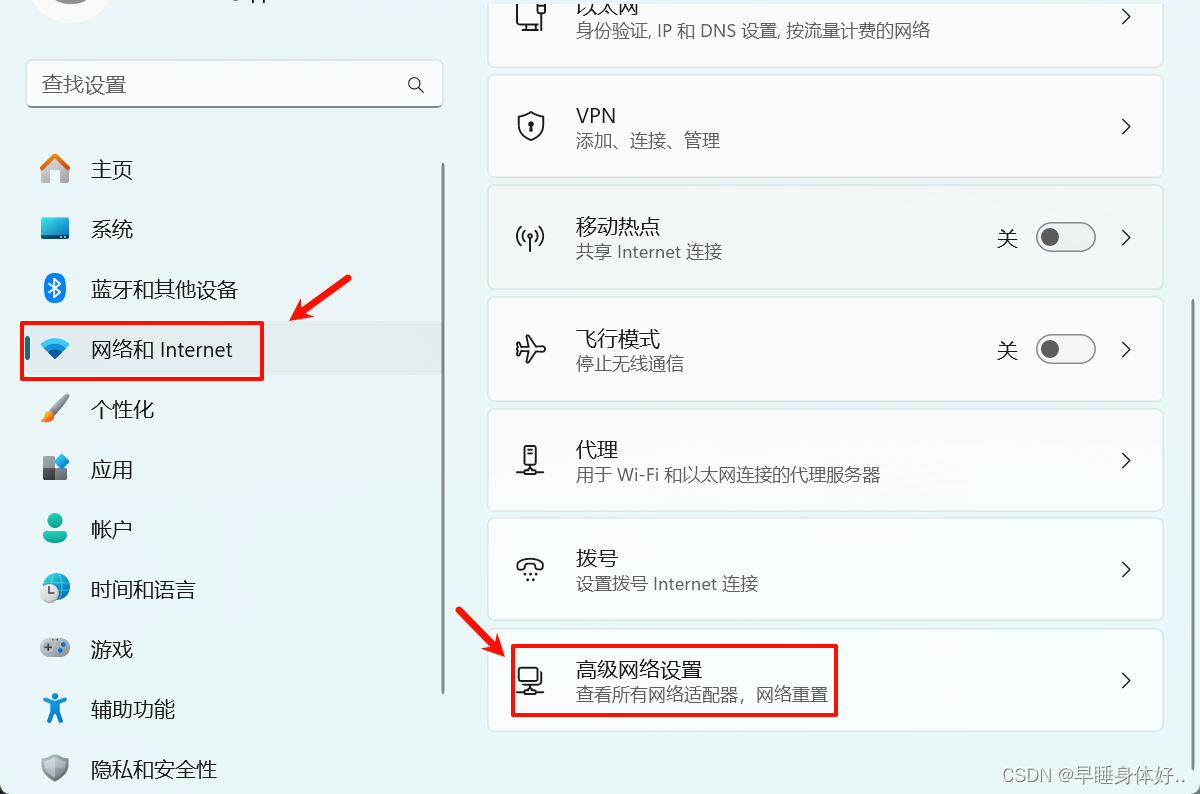
-
选择VMnet1的更多适配器选项编辑
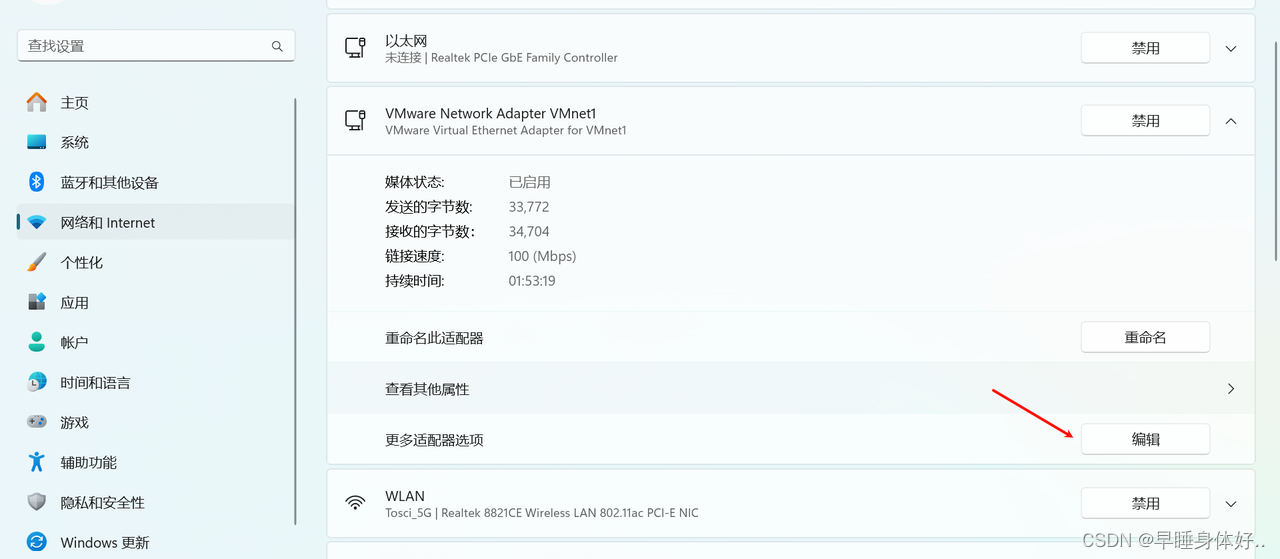
-
确保ip和上图的在同一网段,这里设置为192.168.56.1,确定
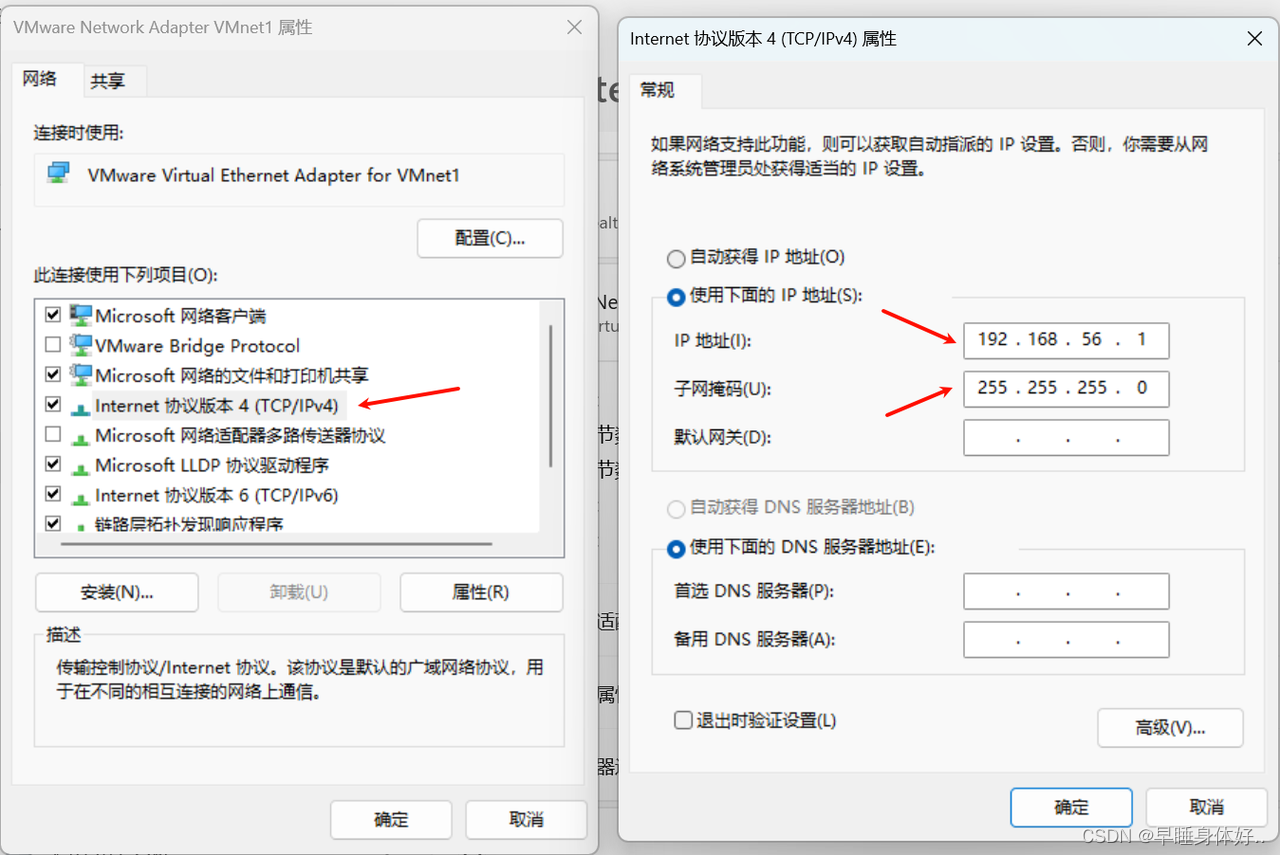
3.2虚拟机网络模式设置
-
打开虚拟机编辑,选择虚拟网络编辑器
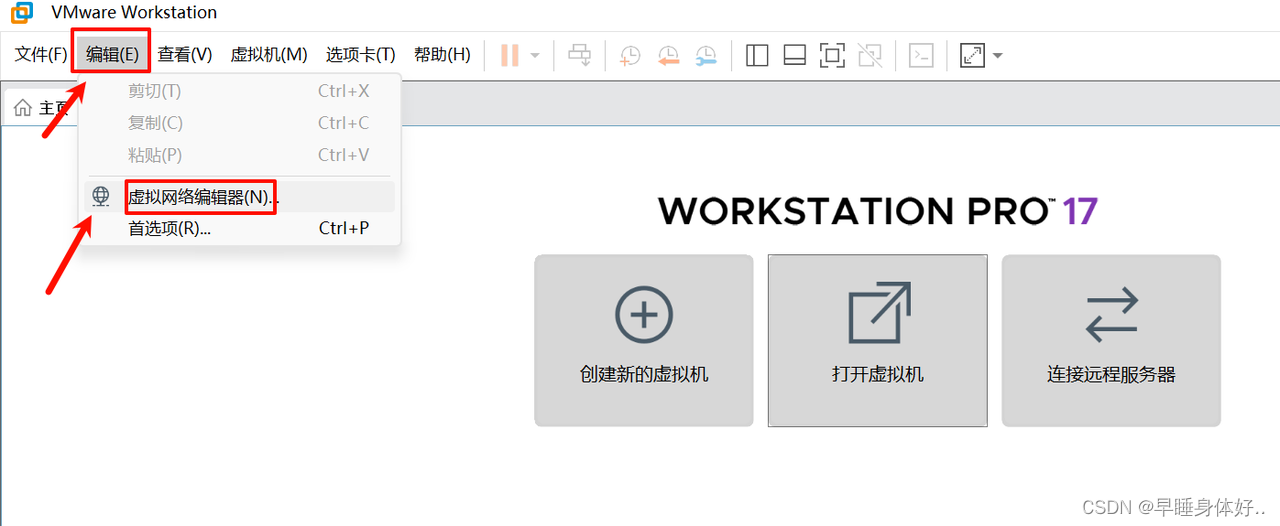
-
右击虚拟机,选择设置
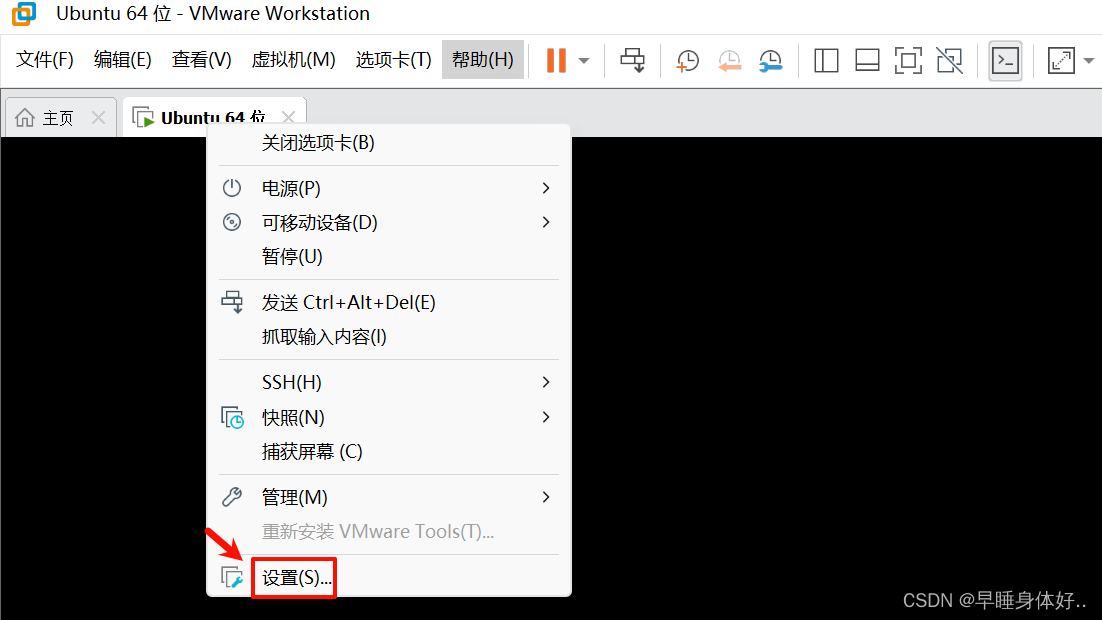
-
选择仅主机模式,确认
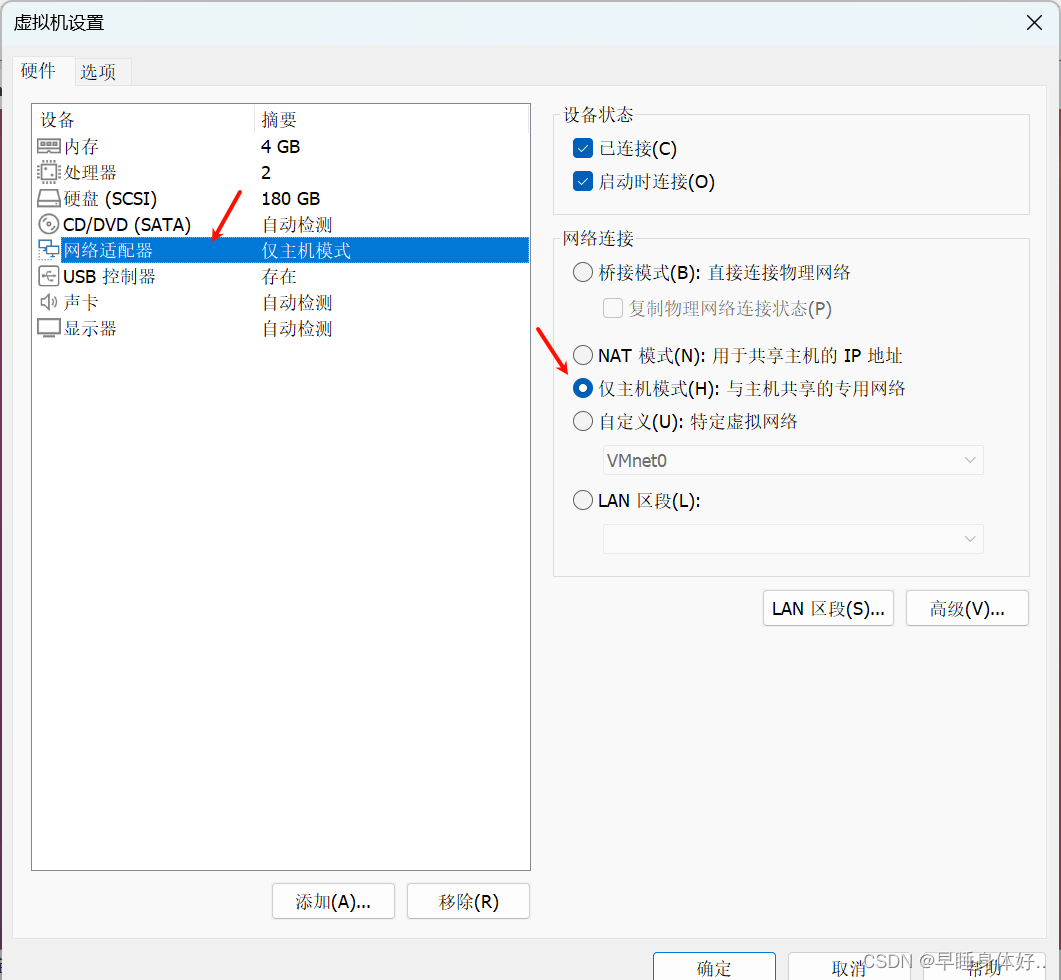
打开终端,键入主机ip 192.168.56.1,能够连接
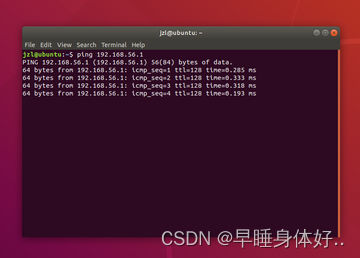
声明:本文内容由网友自发贡献,转载请注明出处:【wpsshop】
推荐阅读
相关标签


